如何用itunes更新ipad iPad的iOS操作系统升级教程
苹果公司为iPad提供了iOS操作系统的升级功能,通过iTunes可以轻松地更新您的iPad,iOS操作系统的升级可以为您的iPad带来更流畅、更安全的使用体验,同时还能享受最新的功能和改进。在本教程中,我们将向您介绍如何使用iTunes更新iPad的iOS操作系统。无论您是在连接电脑还是使用Wi-Fi,都可以按照以下步骤进行操作。让我们一起来探索如何更新iPad的iOS操作系统吧!
方法如下:
1.一、使用无线网OTA升级:
1、将 iPad 接入可以上网的无线网络,针对当前 iPad 的系统更新就可以操作。先打开 iPad 上的“设置”图标,如图所示:
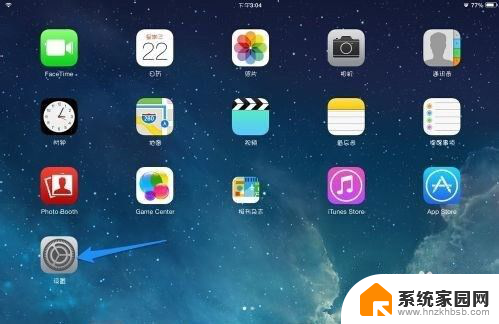
2.在设置主界面点击左侧通用选项,进入再点击右窗格中的“软件更新”选项,如图所示:
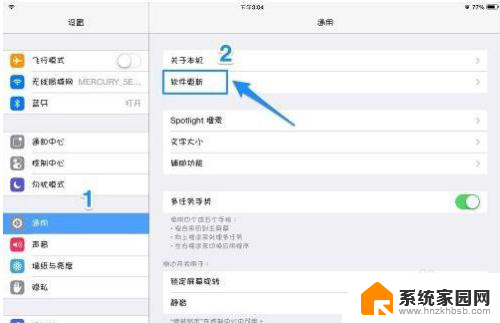
3.系统会自动检测更新,提示下载并安装。根据系统提示操作即可。
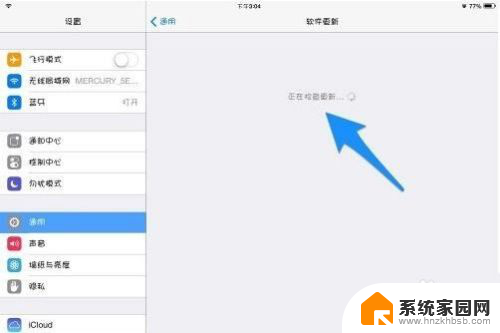
4.二、使用iTunes来更新:
1、当前 iPad 没有网络的情况下,可以借助电脑来为它升级系统了。把 iPad 与电脑连接起来,打开 iTunes 软件,点击右上方的“iPad”按钮,如图所示:
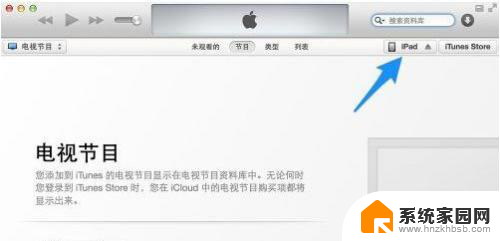
5.当 iTunes 检测到有连接的设备之后,自动连网为它检测是否当前有可用的更新系统,然后会自动弹出升级更新出来。如图所示:
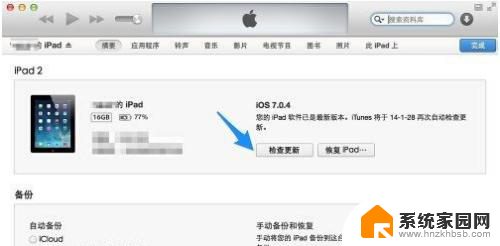
6.等待检测出当前 iPad 可用更新以后,按照提示下载更新并升级即可。
7.三、手动更新固件:
适用于有越狱过的 iPad 设备,越狱过的设备不可以直接使用无线更新。当然使用上面的第二个方法还是可以的。其实我可以手动下载更新只固件,可以前往 91 的固件下载专区,根据自己的设备类型,下载固件。
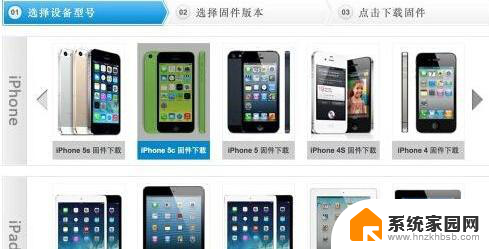
8.固件下载好以后,还是在 iPad 的摘要界面,如果是 Windows 系统请先按住 Shift 键,如果是苹果系统请先按住 Option 键,然后再点击“检查更新”按钮,如图所示:
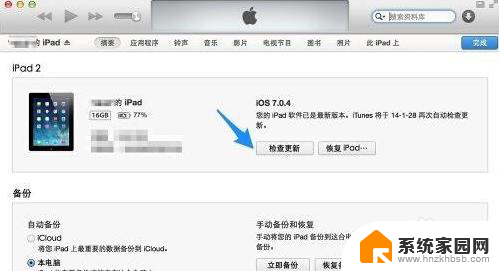
9.在弹出的固件选择窗口中,选择之前从网上下载好的固件位置。如图所示:
注:如果在选择固件以后,iTunes 提示有固件不兼容的话,是因为下载错了固件,重新下载正确系统类型就好。
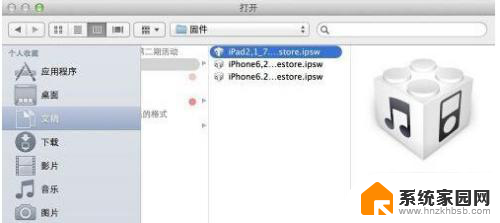
10.iTunes 会提示要将 iPad 更新到新系统,点击“更新”按钮即可完成系统更新。
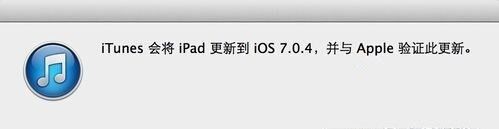
以上就是如何使用iTunes更新iPad的全部内容,如果你遇到同样的情况,可以参照这个方法来处理,希望对大家有所帮助。
如何用itunes更新ipad iPad的iOS操作系统升级教程相关教程
- 苹果在itunes怎么更新系统升级 iTunes如何升级苹果手机系统
- 苹果如何系统更新 iPhone升级系统教程
- 怎么更新苹果手机系统 iphone升级系统教程
- vivo怎么关闭系统更新 vivo手机如何关闭系统自动更新升级
- 小米手机系统怎么更新 如何升级小米手机的系统
- 计算机怎么更新系统 电脑系统更新升级步骤详解
- 现有的ios更新可用怎么老提示 iPhone老是提示现有新的iOS更新可用如何解决
- 苹果电脑更改用户名 Mac操作系统如何修改用户名
- 红米手机怎么更新系统 红米手机系统版本升级
- 苹果13能更新到17系统吗 iPhone13升级iOS17的步骤与要求
- 打开检查作业 如何使用微信小程序检查作业
- 电脑突然要求激活windows 如何解决电脑激活Windows问题
- 电脑输入密码提示错误 电脑密码输入正确却提示密码错误
- 电脑哪个键关机 电脑关机的简便方法是什么
- miwifi无法连接internet 小米路由器无法访问网络怎么设置
- 电脑账户名如何更改 Windows 10中账户名称如何更改
电脑教程推荐